- Démarrage
- Agents UiPath dans Studio Web
- Agents codés UiPath

Guide de l'utilisateur des agents
Démarrer avec les agents conversationnels.
La création d'un agent conversationnel suit un cycle de vie structuré qui inclut la conception, les tests, le déploiement et la surveillance. Les principales étapes sont les suivantes :
- Conception de l'agent : utilisez Studio Web pour définir l'invite système de l'agent, configurer les outils disponibles, ajouter un ancrage dans le contexte et configurer des workflows d'escalade.
- Test et évaluation : Utilisez le chat de débogage intégré pour tester les interactions multi-tours. Ajoutez des conversations réelles ou simulées aux ensembles d'évaluation pour valider le comportement et les performances.
- Publier et déployer : Publiez l'agent sous forme de package de solution dans Orchestrator. Assurez-vous que le dossier solution inclut un Unattended Robot serverless pour l'exécution.
- Accès et gestion : interagir avec l'agent via la gestion des instances. Surveiller le comportement du runtime, examiner les journaux de traçage et effectuer des itérations en fonction des commentaires.
Lors de la conception d'un agent conversationnel, tenez compte des meilleures pratiques suivantes :
- Commencez par définir clairement un persona : précisez le ton et le champ d'action de l'agent (par exemple, « Tu es un assistant RH sympathique… »).
- Conception pour l'imprévisibilité : les utilisateurs peuvent fournir des informations incomplètes ou incorrectes. Gérez l'ambiguïté avec élégance.
- Guide d'utilisation des outils : veillez à ce que leur description indique clairement quand et comment les utiliser.
- Itération avec des évaluations : créez des cas de test pour les chemins heureux et malheureux. Mettez à jour votre logique d'agent en conséquence.
Création d'un agent conversationnel
Vous pouvez créer des agents conversationnels dans Studio Web à l'aide du même concepteur low-code que pour les agents autonomes, avec des différences clés adaptées au dialogue en temps réel et multi-tours.
Créer l'agent
Pour commencer :
-
Accédez à studio.uipath.com.
-
Sélectionnez le bouton Create New (Créer nouveau), puis Agent.
-
Sélectionnez le type d'agent de conversation.
Vous pouvez éventuellement décrire votre agent à Autopilot pour générer une configuration de démarrage.
Figure 1. Création d'un nouvel agent de conversation

Le démarrage d'une conversation avec un agent conversationnel déclenche un processus Orchestrator dédié à cette discussion. Ce processus apparaît toujours comme En cours d'exécution afin de répondre immédiatement à vos messages. Cependant, des ressources ne sont consommées que lorsque vous envoyez effectivement un message. Lorsqu'il est inactif et en attente, il ne consomme aucune ressource.
Configurer l'invite système
La requête système définit le profil de l'agent, ses objectifs, ses contraintes comportementales et sa logique d'outils et d'escalade. Utilisez-la pour indiquer à l'agent comment procéder pour :
- Saluer les utilisateurs.
- Gérer les requêtes inconnues.
- Escalader les problèmes ou appeler des outils.
- Conservez un ton et un style cohérents.
Autopilot peut aider à générer une invite de démarrage efficace en fonction de votre incident d'utilisation.
Les agents conversationnels n'utilisent pas les invites des utilisateurs ou les entrées/sorties du Gestionnaire de données, cependant l'agent conversationnel aura connaissance du nom et de l'e-mail de l'utilisateur authentifié.
Configurer les outils
Les agents conversationnels peuvent utiliser les mêmes outils que les agents autonomes, y compris les workflows RPA, les workflows d'API, les activités, d'autres agents (à l'exclusion des agents conversationnels), les serveurs MCP (aperçu), les modèles IXP (aperçu) et les outils prêts à l'emploi tels que Analyser les pièces jointes.
Pour les workflows qui effectuent exclusivement des appels d'API, nous recommandons d'utiliser des workflows d'API pour obtenir les meilleures performances dans les discussions en temps réel.
Utilisez des garde-fous au niveau des outils pour appliquer les politiques de runtime. Les garde-fous s'appliquent pendant le test et le runtime et sont visibles dans les journaux de traçage. Pour de plus amples informations, consultez la section Garde-fous.
Configurer les contextes
Ajoutez un ancrage dans le contexte pour donner à votre agent accès à des sources de connaissances spécifiques. L'agent peut interroger ces index pour fournir des réponses éclairées et basées sur des citations. Pour de plus amples informations, reportez-vous à la section Contextes.
Utilisez les fichiers
Vous pouvez télécharger des fichiers directement via la zone de discussion pour analyse. Cela permet aux Agents conversationnels de processus diverses entrées basées sur des fichiers de manière transparente pendant les interactions.L'outil Analyser les pièces jointes pré-construit prend également en charge les téléchargements de fichiers et permet aux agents d'interpréter et de raisonner le contenu des fichiers à l'aide de modèles de langage volumineux (LLM).
Vous ne pouvez pas inclure de pièces jointes dans les exécutions d'évaluation. Bien que les conversations puissent être ajoutées à un ensemble d'évaluation, les pièces jointes ne peuvent pas être transmises via le chat Debug, les traces ou les téléchargements manuels.
Configurer les escalades et la mémoire de l'agent
Les agents conversationnels prennent en charge les workflows d'escalade et la mémoire de l'agent pour améliorer la prise de décision :
- Les escalades permettent à l'agent de confier les conversations à un humain via Action Center lorsque la confiance est faible ou que l'intention de l'utilisateur est floue. Les conversations s'exécutent de manière synchrone, ce qui signifie que l'agent interrompt toute interaction supplémentaire jusqu'à ce que l'escalade soit résolue.
- La mémoire d'agent permet à l'agent de mémoriser et de réutiliser les escalades précédemment résolues, ce qui réduit la redondance et améliore l'efficacité.
Pour de plus amples informations, reportez-vous à la section Escalades et mémoire de l’agent.
Évaluer et tester l'agent
Les évaluations permettent de garantir que votre agent de conversation se comporte de manière fiable dans des chemins de dialogue variés. Le processus est similaire à l'évaluation d'un agent autonome, mais il est adapté au dialogue.
Sélectionnez Debug pour exécuter l'agent dans un environnement de type chat et interagir avec votre agent à l'aide d'un langage naturel.
Développez la trace d'exécution complète, qui fournit un traçage en temps réel de l'exécution de l'agent.Il affiche des détails tels que :
- Appels et réponses d'agent LLM
- Appels d'outils, avec arguments et sorties finales
Ajoutez des cas de test directement depuis le panneau Historique en sélectionnant Ajouter à l'ensemble d'évaluation après une exécution de test.Un test d'évaluation est créé pour la conversation avec :
- Historique des conversations : un enregistrement des tours précédents du dialogue.
- Message utilisateur actuel : le dernier message de l'utilisateur dans la conversation.
- Réponse attendue de l'agent.
Cela vous permet de tester la capacité de l'agent à maintenir le contexte et à gérer les questions de suivi, ce qui est essentiel pour une bonne expérience conversationnelle.
Figure 2. Création d'ensembles d'évaluation

Pour chaque test d'évaluation, vous pouvez utiliser l'interface du générateur de conversations pour modifier l'historique des conversations et l'invite de l'utilisateur actuelle. Une interface similaire vous permet de définir et d'affiner la réponse attendue de l'agent, ce qui garantit une validation précise des tests.
Graphique 3. La fenêtre du générateur de conversation lors de la modification d'un test d'évaluation

Figure 4. Vous pouvez importer une conversation depuis le Chat de débogage en sélectionnant Ajouter à l'ensemble d'évaluation

Accès aux agents conversationnels
Après avoir publié et effectué le déploiement d'un agent conversationnel, vous pouvez interagir avec lui via la page Gestion des instances d'agents.
Figure 5. Gestion des instances d'agent
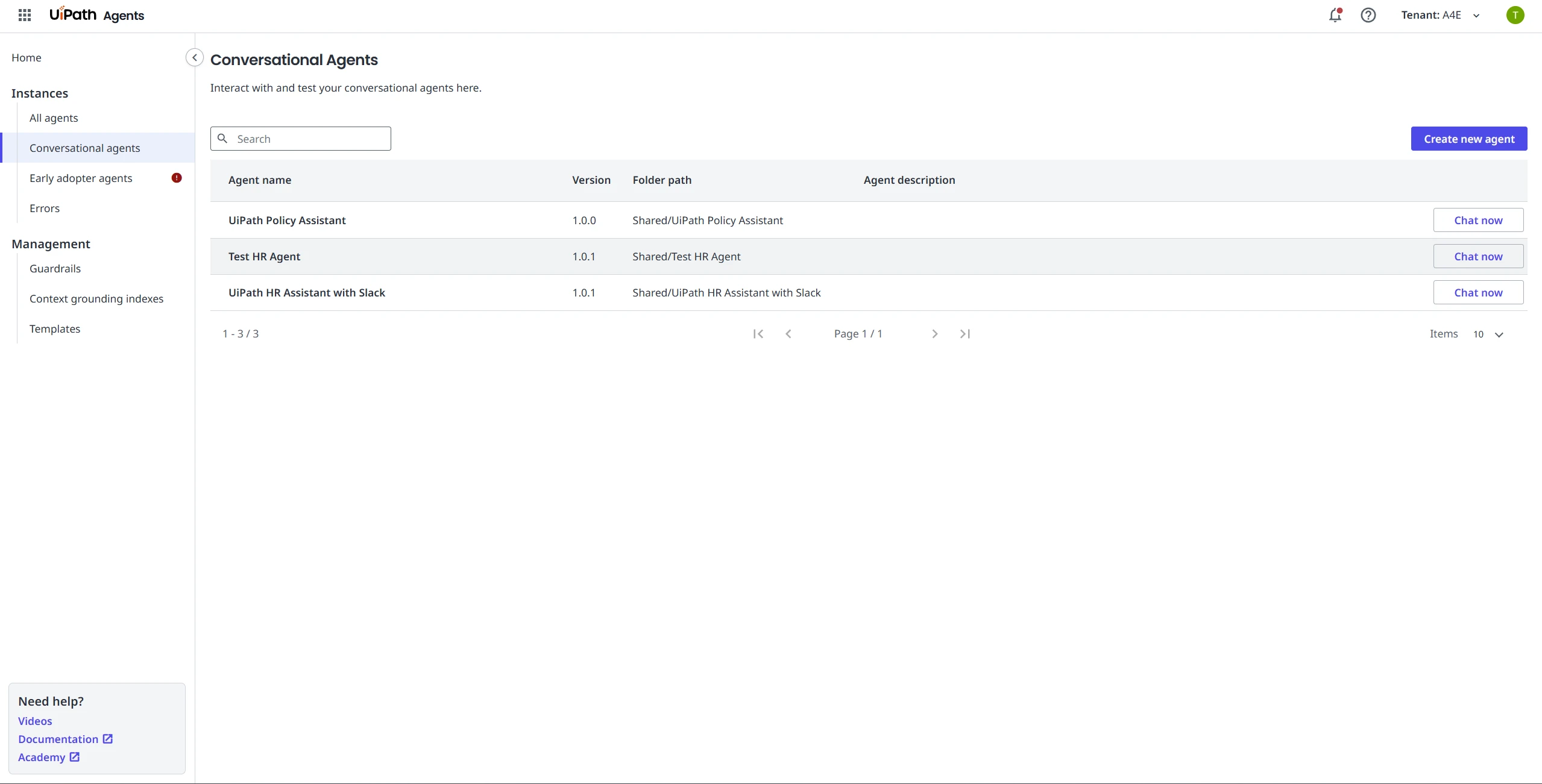
Accès aux Agents dans Microsoft Teams et Slack (aperçu)
Les agents conversationnels sont disponibles dans Microsoft Teams et Slack.Pour des détails, reportez-vous à :
- Autopilot - Utiliser le chat 1:1 avec l’application Autopilot for Teams
- Autopilot - UiPath Autopilot™ pour Slack
Intégrer des agents conversationnels dans UiPath Apps
Vous pouvez également intégrer un agent conversationnel directement dans une application UiPath à l'aide du composant IFrame.
-
Créer et publier : assurez-vous tout d'abord que votre agent conversationnel a été créé et publié.
-
Ajouter un composant IFrame : ouvrez votre application dans Studio et ajoutez un composant IFrame à votre page.
-
Configurer l'URL : définissez la propriété Source d'IFrame sur une URL qui possède le format et les paramètres suivants :
"https://<cloud_env>.uipath.com/<organization>/<tenant>/autopilotforeveryone_/conversational-agents/?agentId=<agent_id>&mode=embedded&title=<title>&welcomeTitle=<welcome_title>&welcomeDescription=<welcome_description>&suggestions=<suggestions>"Examinez le tableau suivant pour plus de détails.
-
Publier l'application : publiez votre application. L'agent est désormais intégré et prêt à l'emploi !
Paramètre | Requis | Description |
|---|---|---|
agentId | Oui (Yes) | L'ID de version de l'agent publié. Pour le trouver, naviguez vers Agents > Agents conversationnels, sélectionnez « Discuter maintenant » sur votre agent et copiez l'ID depuis l'URL. |
mode | Non (No) |
La valeur par défaut est |
title | Non (No) | Le titre s'affiche dans l'en-tête du composant de discussion. Par défaut, le nom de l'agent. |
welcomeTitle | Non (No) | Titre de l'écran de bienvenue de la première exécution. Par défaut, une chaîne de caractères vide. |
welcomeDescription | Non (No) | Description de l'écran de bienvenue de la première exécution. Par défaut, une chaîne de caractères vide. |
suggestions | Non (No) | Tableau de suggestions de requêtes présenté à l'utilisateur lors de la première exécution. Par défaut, un Array vide est []. Remarque :
|
showHistory | Non (No) | Une instruction booléenne ( |
- Création d'un agent conversationnel
- Créer l'agent
- Configurer l'invite système
- Configurer les outils
- Configurer les contextes
- Utilisez les fichiers
- Configurer les escalades et la mémoire de l'agent
- Évaluer et tester l'agent
- Accès aux agents conversationnels
- Accès aux Agents dans Microsoft Teams et Slack (aperçu)
- Intégrer des agents conversationnels dans UiPath Apps